win10开始菜单风格设置教程 win10开始菜单样式修改方法
更新时间:2023-07-13 14:42:55作者:yang
win10开始菜单风格设置教程,Win10开始菜单风格设置教程,为用户提供了个性化修改的方法,让每个人都能根据自己的喜好来定制属于自己的开始菜单样式,在Win10系统中,开始菜单是我们经常使用的一个功能,它集中了各种常用的应用程序和功能,方便我们快速地打开所需的程序或文件。有些用户可能对默认的开始菜单样式不太满意,想要将其调整至更符合个人喜好的风格。幸运的是Win10系统提供了一系列的设置选项,使我们能够轻松地改变开始菜单的外观和布局。下面我们将介绍一些常用的开始菜单风格设置方法,帮助您快速实现个性化的开始菜单样式。
具体方法如下:
1、首先点击打开开始菜单栏,选择【设置】功能。
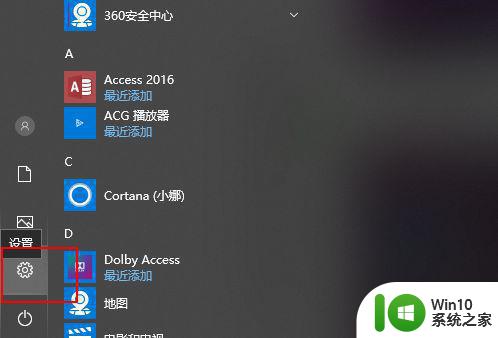
2、在设置界面中找到【个性化】功能并点击打开。
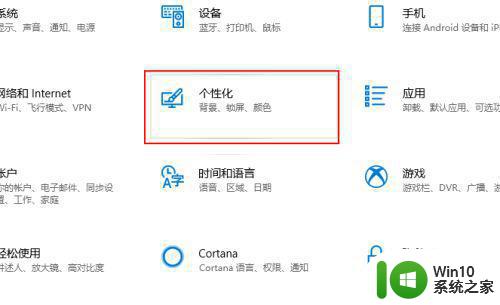
3、接着在个性化功能左边选项中点击【主题】。
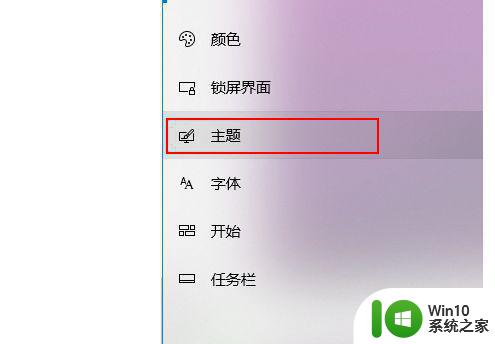
4、接着根据需要点击需要更改的样式主题,这里提示有多少个图像可以更改。
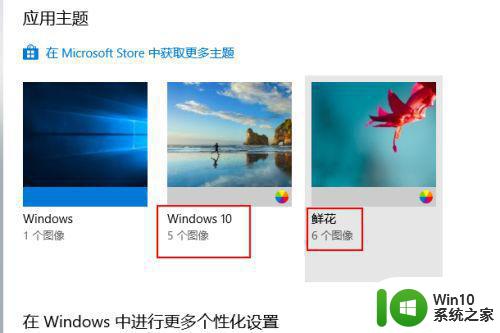
5、最后还可以选中【颜色】。
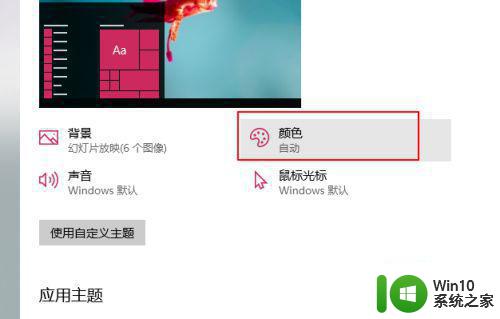
6、这样就可以对开始菜单栏更改对话框的颜色。
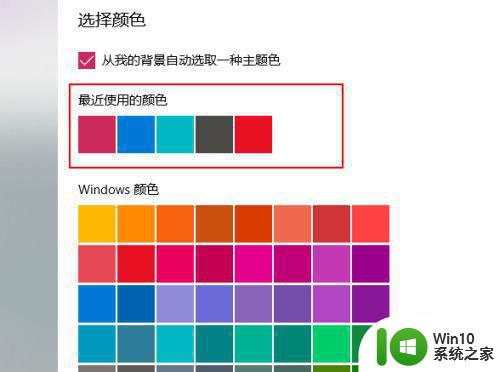
以上就是Win10开始菜单风格设置教程的全部内容,如果您还有任何疑问,可以参考小编的步骤进行操作,希望本文能够对您有所帮助。
win10开始菜单风格设置教程 win10开始菜单样式修改方法相关教程
- win10怎么更改开始菜单样式 win10修改开始菜单格式的教程
- win10设置开始菜单样式的方法 win10开始菜单样式怎么设置
- win10开始菜单怎么改成经典模式 win10开始菜单怎么切换风格
- 怎么将win10开始菜单变成win7 Win10开始菜单改回Win7样式的方法
- win10修改开始菜单怎么设置 win10开始菜单设置步骤
- 改变win10开始菜单风格的操作方法 怎么改变win10开始菜单风格
- win10专业版开始菜单怎么变回win7风格 如何在win10专业版设置中将开始菜单改回win7风格
- win10不管怎么设置开始菜单和功能菜单都打不开修复方法 win10开始菜单和功能菜单无法打开怎么办
- win10修改开始菜单大小的方法 win10开始菜单怎么调整大小
- win10经典开始菜单设置教程 如何将win10菜单设置为经典模式
- win10正式版怎样修改开始菜单背景 Win10正式版开始菜单背景怎么设置
- win10开始菜单改成经典样式的方法 win10怎么吧开始菜单改为经典样式
- 蜘蛛侠:暗影之网win10无法运行解决方法 蜘蛛侠暗影之网win10闪退解决方法
- win10玩只狼:影逝二度游戏卡顿什么原因 win10玩只狼:影逝二度游戏卡顿的处理方法 win10只狼影逝二度游戏卡顿解决方法
- 《极品飞车13:变速》win10无法启动解决方法 极品飞车13变速win10闪退解决方法
- win10桌面图标设置没有权限访问如何处理 Win10桌面图标权限访问被拒绝怎么办
win10系统教程推荐
- 1 蜘蛛侠:暗影之网win10无法运行解决方法 蜘蛛侠暗影之网win10闪退解决方法
- 2 win10桌面图标设置没有权限访问如何处理 Win10桌面图标权限访问被拒绝怎么办
- 3 win10关闭个人信息收集的最佳方法 如何在win10中关闭个人信息收集
- 4 英雄联盟win10无法初始化图像设备怎么办 英雄联盟win10启动黑屏怎么解决
- 5 win10需要来自system权限才能删除解决方法 Win10删除文件需要管理员权限解决方法
- 6 win10电脑查看激活密码的快捷方法 win10电脑激活密码查看方法
- 7 win10平板模式怎么切换电脑模式快捷键 win10平板模式如何切换至电脑模式
- 8 win10 usb无法识别鼠标无法操作如何修复 Win10 USB接口无法识别鼠标怎么办
- 9 笔记本电脑win10更新后开机黑屏很久才有画面如何修复 win10更新后笔记本电脑开机黑屏怎么办
- 10 电脑w10设备管理器里没有蓝牙怎么办 电脑w10蓝牙设备管理器找不到
win10系统推荐
- 1 番茄家园ghost win10 32位官方最新版下载v2023.12
- 2 萝卜家园ghost win10 32位安装稳定版下载v2023.12
- 3 电脑公司ghost win10 64位专业免激活版v2023.12
- 4 番茄家园ghost win10 32位旗舰破解版v2023.12
- 5 索尼笔记本ghost win10 64位原版正式版v2023.12
- 6 系统之家ghost win10 64位u盘家庭版v2023.12
- 7 电脑公司ghost win10 64位官方破解版v2023.12
- 8 系统之家windows10 64位原版安装版v2023.12
- 9 深度技术ghost win10 64位极速稳定版v2023.12
- 10 雨林木风ghost win10 64位专业旗舰版v2023.12